在ppt2013中怎么添加旁白图文教程
发布时间:2017-03-28 09:11
怎么在ppt2013中添加旁白呢?新手不会,上网找怕麻烦,而且教程太乱没有统一的答案怎么办,哪里有更好的方法?下面小编就为你提供ppt2013如何添加旁白的方法啦!
ppt2013添加旁白的方法
打开需要加入旁白的ppt,在工具栏上找到幻灯片放映并且点击。
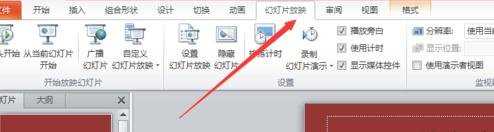
在幻灯片放映的组别里找到录制幻灯片演示,打开录制幻灯片演示之后就会看到从头开始录制和从当前页开始录制。
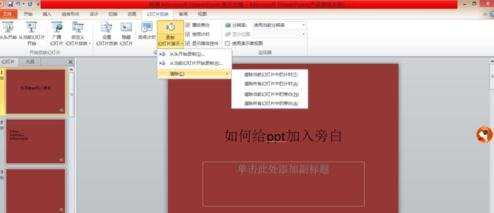
选择从头开始录制,之后就会出现开始录制的按钮且点击就行。前提是你要插入麦克风,如果没有麦克风的话可以用耳机替代,对着耳机的出音口讲就行了,注意不要太大声,因为你离得很近。
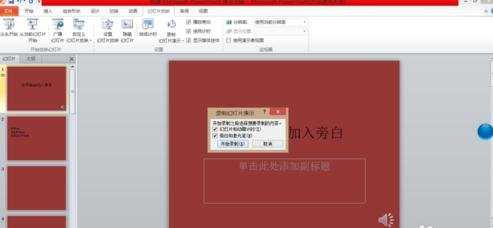
开始录制后你就可以对着麦克风录制了,值得一提的是页面的切换会在你录制好后自动播放,你在录制的时候会自动放映,左上角会有一个录制时间。

录制成功后会自动转换为浏览模式看到每页下方有录制的时间和喇叭后证明录制成功
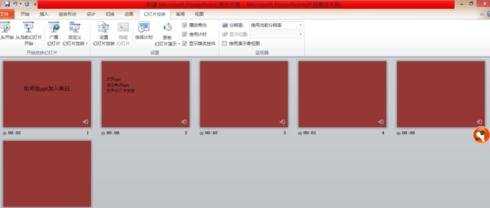
如果不满意某一页的录制你可以只修改当前的不需要从头录制。
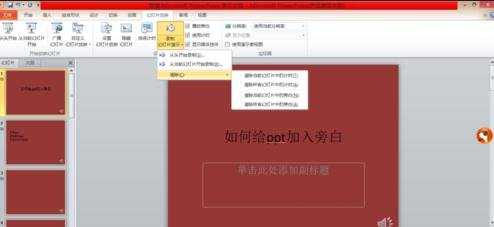
在

在ppt2013中怎么添加旁白图文教程的评论条评论